Comment supprimer des découpes sur le configurateur ?
17 janvier 2018Avec le configurateur John Steel, vous avez la possibilité de personnaliser votre pièce en y ajoutant différentes découpes : des formes géométriques de bases, des encoches sur les bords de votre pièce ou encore de la découpe de lettres pour faire une plaque de signalisation. Vous avez tout un tas de formes à disposition. Mais il peut vous arriver de changer d’avis lors de la création de votre pièce sur mesure, et vous pouvez avoir besoin de supprimer des éléments. On a pensé à vous et voici 3 méthodes pour supprimer des découpes simplement avant de finaliser votre pièce et de passer commande.
Pourquoi insérer des découpes dans ma pièce ?
Notre objectif, c’est de vous simplifier la vie et de vous permettre de créer vos projets rapidement et simplement. Vous, vous êtes le cerveau : vous avez les idées. Notre super laser, lui, c’est un peu les bras et les jambes dans cette histoire. Du coup, on a fait développer un configurateur aux petits oignons pour que vous puissiez créer la pièce de vos rêves. La découpe de métal sur mesure, ce n’est pas qu’une plaque de tôle carrée ou rectangulaire, vous pouvez avoir envie de plus de possibilités.
Par exemple :
- lors de la création de votre magnifique crédence en aluminium brossé, vous pourriez avoir besoin d’ajouter des découpes pour vos prises et interrupteurs ;
- pour la fixation de votre mitigeur de douche, vous pourriez avoir envie d’une plaque d’inox derrière laquelle faire passer les vannes ;
- ou encore, pour l’installation de votre tableau magnétique dans votre salle de réunion, le placement de 4 trous dans chaque coin vous permettrait de le visser facilement au mur.
Là, vous allez me dire :
Mais c’est génial Brigitte, sauf que je me suis trompé. Je fais comment pour supprimer ma découpe ?
Comment supprimer des découpes ?
Une fois que vous avez placé vos trous ou vos découpes sur votre pièce, il est possible de les paramétrer : taille, emplacement, rotation… Mais si vous voulez les supprimer complètement, il est aussi possible de les effacer avant de passer commande. Pour cela, vous avez trois options très simples.
Vous pouvez cliquer sur les découpes concernées pour les sélectionner, elles apparaîtront avec une bordure rose. Appuyer sur la touche « Suppr » (ou « Del ») de votre clavier. Adieu chère découpe sélectionnée.
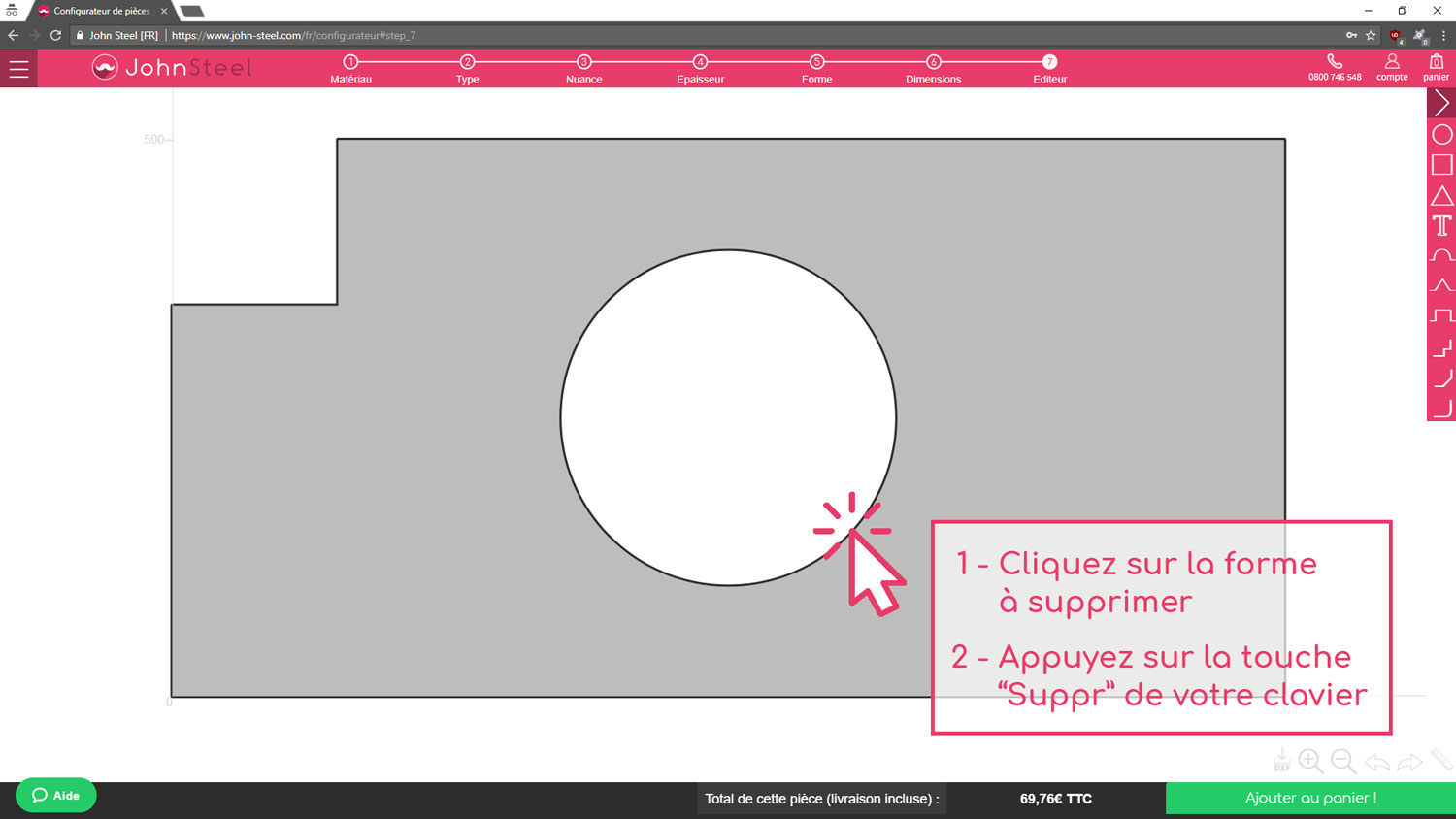
Vous pouvez cliquer sur la découpe à supprimer et la faire glisser hors de votre pièce (hors de la zone grisée). En cliquant ensuite ailleurs sur la page, elle disparaîtra automatiquement. Et hop, découpe atomisée !
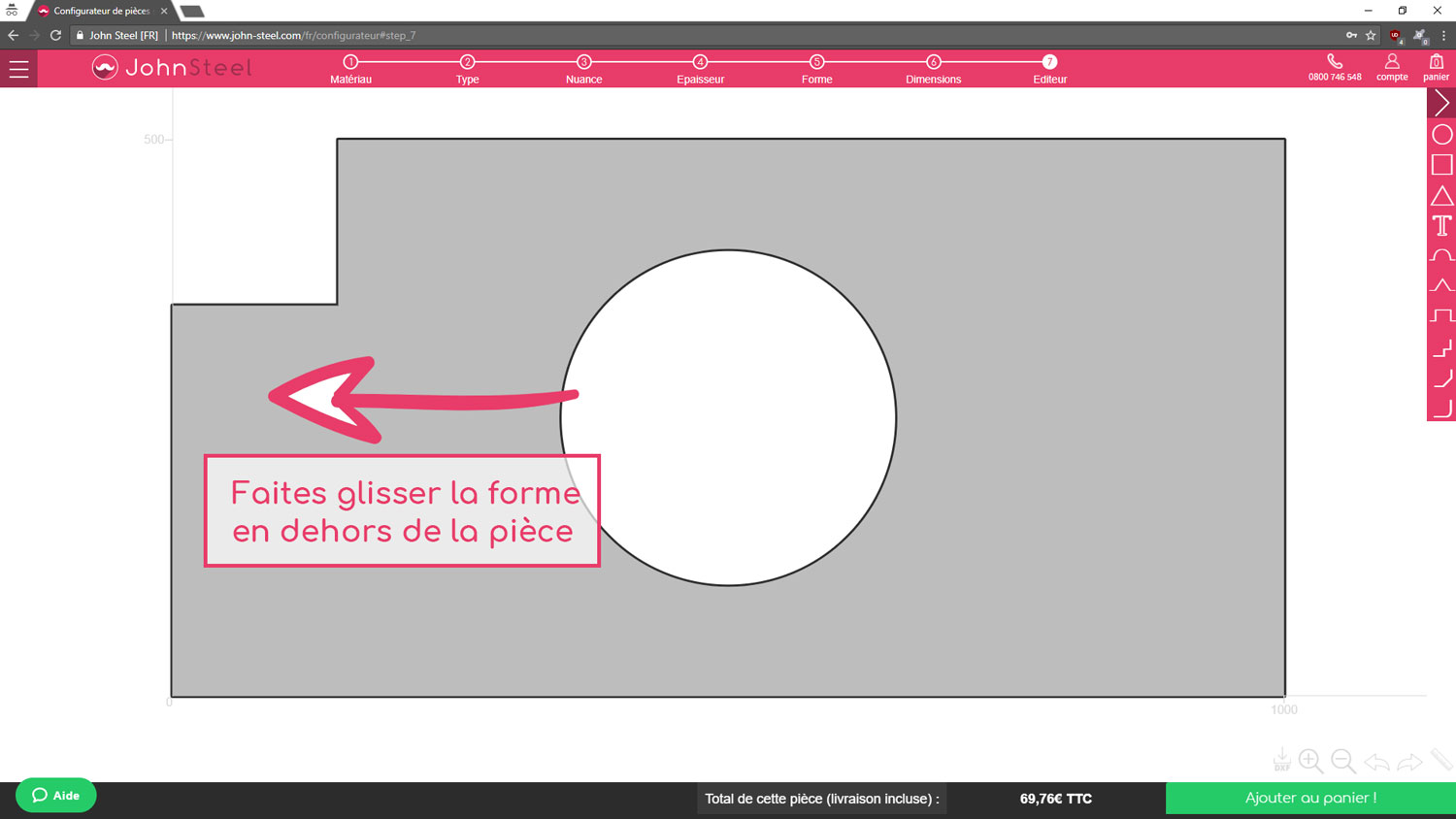
Lorsque vous sélectionnez votre découpe, une fenêtre apparaît sur la droite de l’écran. Elle vous permet de modifier les paramètres de votre forme. Pour la supprimer, il suffit de cliquer sur la poubelle qui apparaît en bas de cette fenêtre.
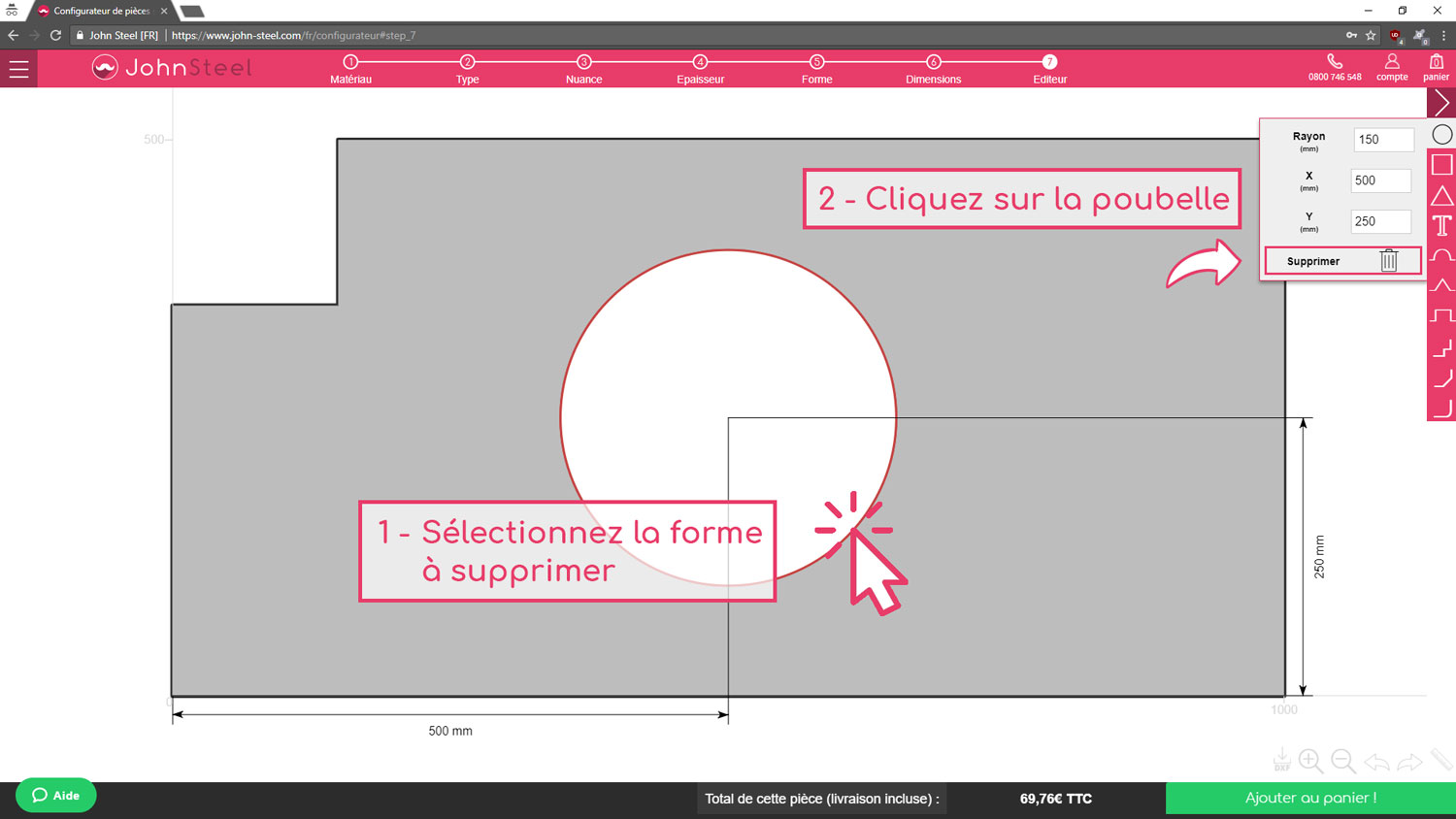
Et comme vous avez été sages et que vous avez lu l’article jusqu’ici, on vous a même concocté une petite vidéo qui vous résume tout ça :
Je configure ma pièce sur mesure
Vous avez maintenant toutes les cartes en main pour réaliser vos pièces simplement.
Allez, à vos souris (ou doigts pour les plus tactiles d’entre vous) !
A plus !
Brigitte









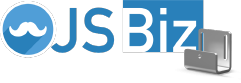
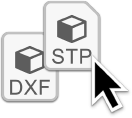





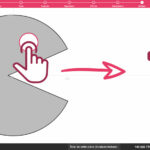
Commentaires
Laisser un commentaire